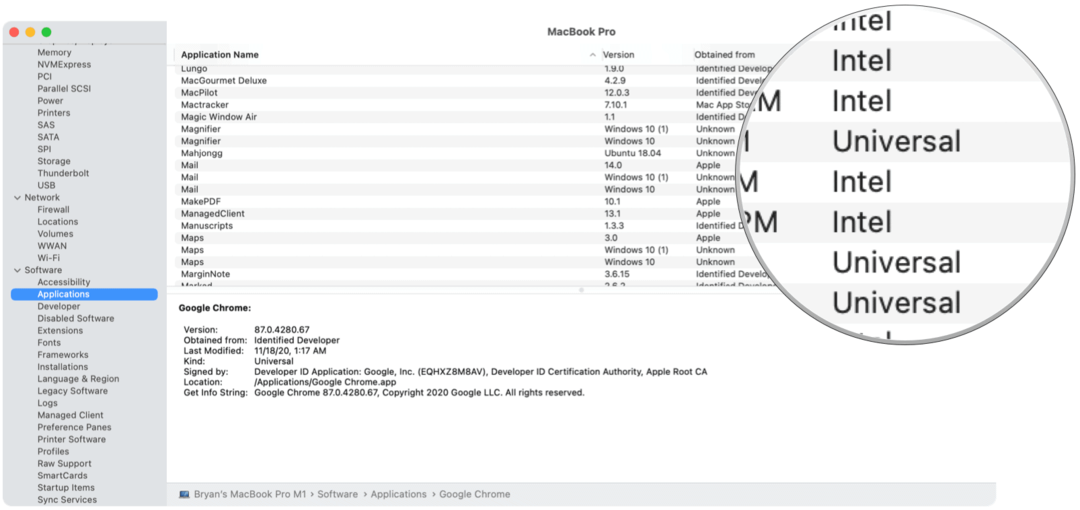Sådan eksporteres Google Maps-rutedata
Google Kort Helt / / September 14, 2020
Sidst opdateret den
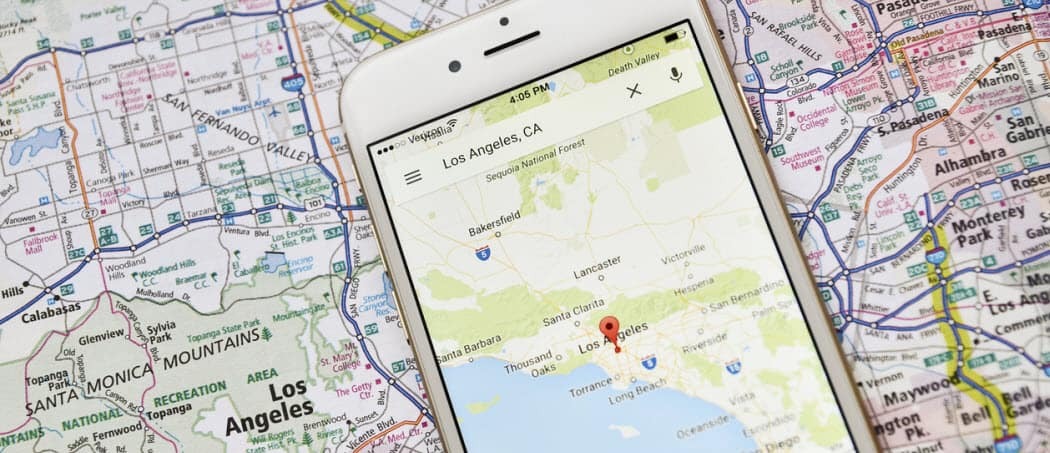
Mens Google Maps er en god service, kan du muligvis eksportere dine rutedata og bruge dem andre steder. Sådan gør du.
Få kortlægningsværktøjer er så kraftfulde og rig på data end Google Maps. Helt gratis at bruge kan du bruge Google Maps-data til at finde nye placeringer, planlægge din næste ferie, finde vej hjem eller komme fra A til B.
Mens Google Maps har offline-kort, foretrækker du måske det brug en alternativ kortapp at komme i bevægelse. Hvis du vil tage dine Google Maps-rutedata og importere dem til en anden app eller tjeneste, kan du. Eksport af Google Maps-rutedata kræver et tredjepartsværktøj, men det kan gøres - sådan gør det.
Oprettelse af et rutekort i Google Maps
Inden du kan eksportere rutedata i Google Maps, skal du have en faktisk rute for at eksportere. Den bedste måde at gøre dette på er at bruge Google Maps-websted på din Windows-pc eller Mac, da du bliver nødt til at eksportere dataene ved hjælp af en tredjepartstjeneste i næste trin.
På Google Maps-webstedet skal du skrive en forespørgsel i søgefeltet. For eksempel, fra 10 Downing Street til Buckingham Place ville finde anvisningerne mellem den britiske premierministers bopæl og den officielle bopæl for den britiske monark, begge i London.
Google Maps vil straks forsøge at finde den bedste rute for dig at tage fra A til B. Du kan tilføje flere punkter på ruten ved at klikke på Tilføj destination knap.
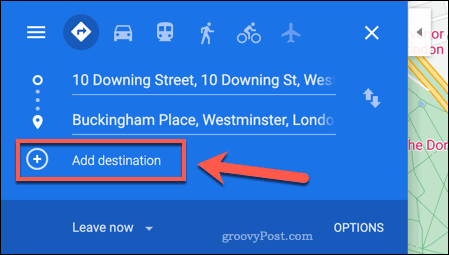
Du kan også finde den bedste rute til din rejsemåde. For eksempel, hvis du vil gå, tage bussen, cykle eller flyve, skal du vælge en af mulighederne over dine destinationer øverst til venstre.
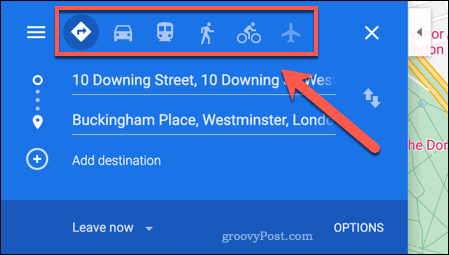
Når du har oprettet din rute, skal du eksportere den som en URL. For at gøre dette skal du trykke på menuikon øverst til venstre.
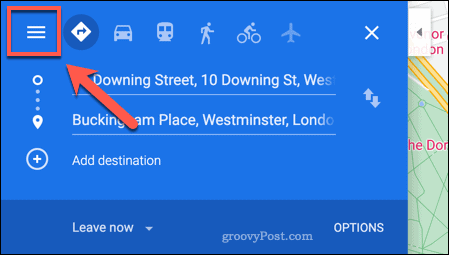
I menuen Google Maps skal du trykke på Del eller integrer kort mulighed.
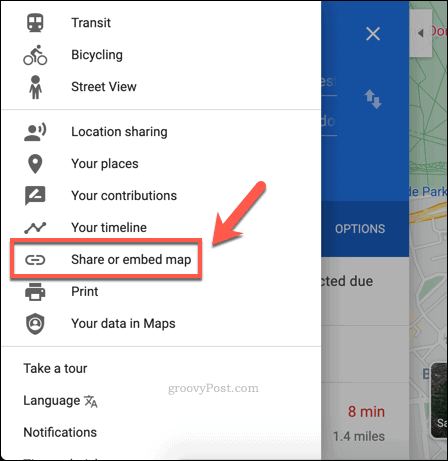
I Del tryk på Kopier link knap.
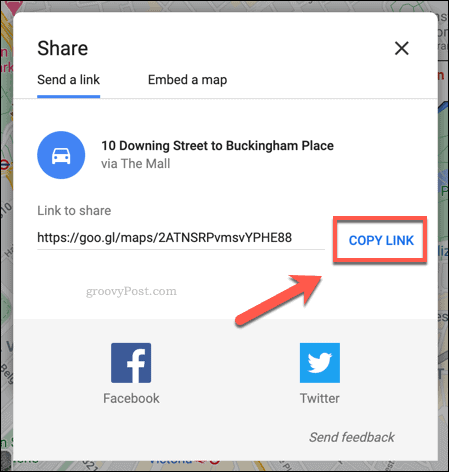
Dette kopierer det direkte link til dit rutekort som en URL til dit udklipsholder. Du kan derefter bruge dette link til en tredjepartstjeneste til at eksportere det til et andet format.
Konvertering af Google Maps-rutedata til GPX-filformat
Mange kortlægning og rutedatatjenester og apps bruger GPX filformat for rutedata. GPX-data er et format, der bruges til GPS-enheder (GPX står for GPS Exchange-format), der giver information om ruter, waypoints og mere. Dette er almindeligt format, men der er ikke en indbygget metode til at eksportere til GPX i Google Maps.
For at omgå dette skal du bruge en tredjepartstjeneste. For eksempel Kort til GPX-webstedtager en Google Maps URL (som den, der er oprettet ovenfor), samler rutedataene fra den og gemmer den som en GPX-fil.
Du kan derefter importere disse data i en anden tredjepartsapp eller -tjeneste. Der er flere apps tilgængelige til Android og iOS, der understøtter dette format, hvilket giver dig offline-rutedata.
For at bruge Maps til GPX skal du indsætte din Google Maps URL i feltet, der findes på hjemmesiden, og derefter trykke på Lad os gå knap (eller tryk enter på dit tastatur).
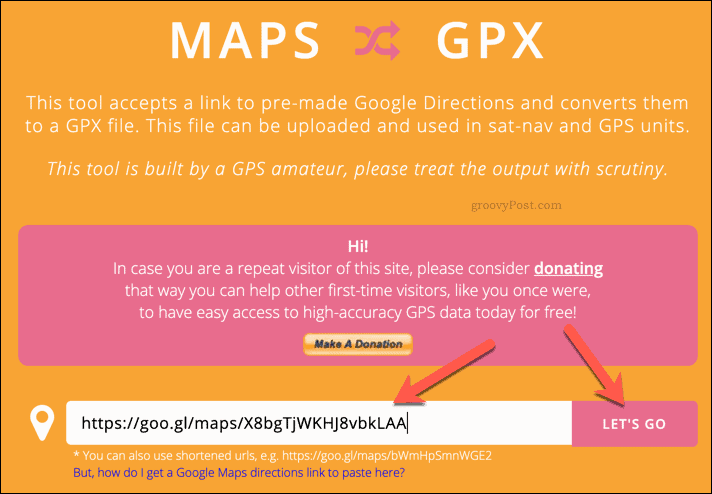
Webstedet opretter øjeblikkeligt en GPX-fil, som du kan downloade. Angiv et passende filnavn, og gem det derefter på din pc.
Du kan derefter bruge den i en anden onlinetjeneste, del filen trådløst til din Android-enhed, eller overfør filen til din iPhoneafhængigt af den mobile enhed, du bruger.
Brug af GPX-fildata
Når du har en GPX-fil, skal du finde en passende app eller tjeneste til at bruge den.
Websteder som GPS Visualizer giver dig mulighed for at konvertere GPX-filer til et format, du kan følge på din Windows-pc eller Mac. Dette viser rutedataene på et andet kort, så du kan se rutevejledning, interessante steder at besøge på selve ruten og mere.
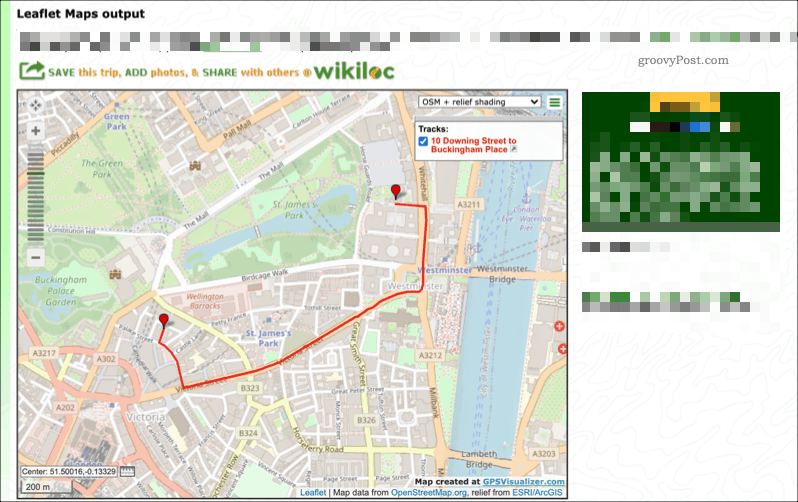
Du kan også bruge GPX-filer med Android-, iPhone- eller iPad-apps. Apps som GPX Viewer til Android-enheder tager GPX-filer og konverterer dem til en synlig kortrute, du kan følge.
Du kan gøre dette ved at trykke på menuikon> Åbn filer i GPX Viewer-appen. Derfra skal du vælge din GPX-fil for at indlæse dataene. Du skal derefter være i stand til at visualisere det i kortvisningen.
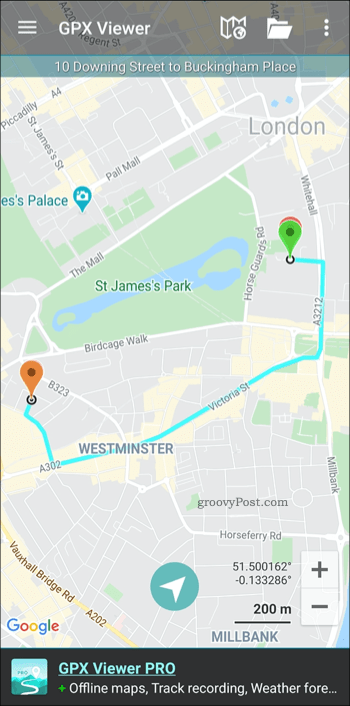
For iPhone-brugere kan du bruge apps som GPX-Viewerfor at få vist dine data og overlejre dem til Apple Maps eller et andet format.
Ligesom tjenesterne ovenfor giver GPX-Viewer dig mulighed for at importere GPX-filer. Det giver dig også mulighed for at organisere dem i mapper, kombinere flere GPX-filer i en enkelt rute samt se yderligere oplysninger som ETA for din rute.
Du kan muligvis også importere GPX-data fra Google Maps til en dedikeret GPS-enhed. GPS-enheder fra producenter som TomTom og Garmin understøtter GPX-filer, så du kan importere dine Google Maps-rutedata direkte.
Going Places ved hjælp af Google Maps-data
Når først du kom godt i gang med Google Maps, kan du beslutte at holde fast ved det, men der er alternativer, du kan bruge. Ved at eksportere rutedata til en GPX-fil kan du bruge Google Maps til at planlægge din rejse. Du kan derefter tage rutedataene og eksportere dem til en anden tjeneste.
Google Maps har dog masser af fordele, der gør det til en god mulighed at overveje til daglig brug. Du kan tilføj din egen virksomhed til Google Maps for at hjælpe andre med at finde det, især hvis de er det ved hjælp af AR-navigation i Google Maps for at finde vej rundt i din by eller by.